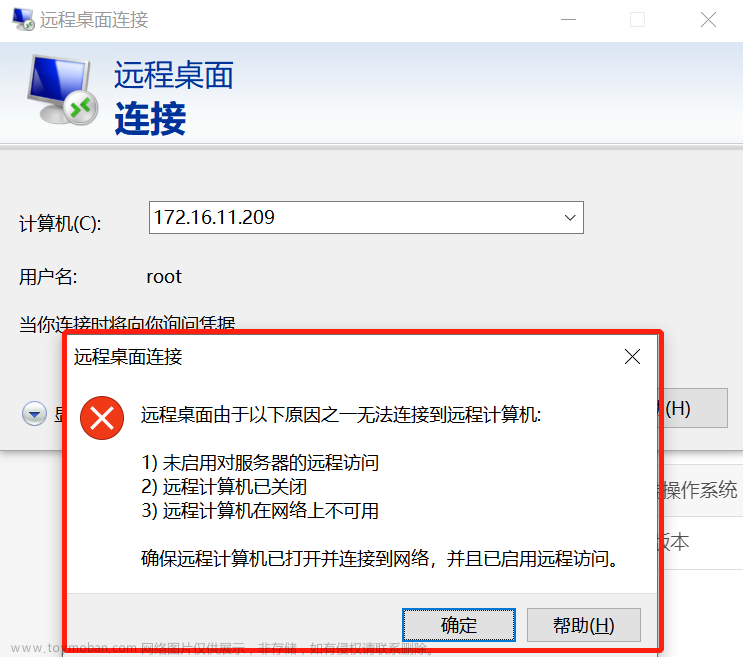| 实验设备与软件环境 Eve虚拟机,vm 交换机地址192.168.123.131 Radius服务器地址192.168.123.128 拓扑图: 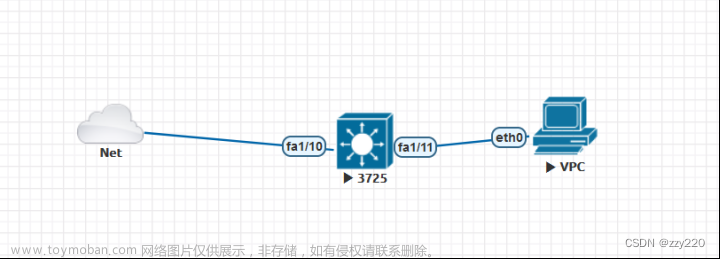 |
| 实验过程与结果(可贴图) Radius服务器部分: 在Ubuntu中下载freeradius并配置三个文件 sudo apt update #更新源,注意流量 sudo apt install freeradius #下载freeradius注意流量 1Vim /etc/freeradius/3.0/clients.conf client 3275 { ipaddr=192.168.123.131 #这是交换机IP secret=testing123 #这是通信密钥 shorname=3275 } 2Vim /etc/freeradius/3.0/sites-enabled/default 找到listen部分 type = auth ipaddr = * port = 1645 #改成1645 listen { ipaddr = * # ipv6addr = :: port = 1646 #改成1646 type = acct 3Vim /etc/freeradius/3.0/users zzy Cleartext-Password := "123" #找到并去掉#,zzy为远程账户,123是密码 配置完重启服务systemctl restart freeradius 并开放1645和1646端口,或直接关闭防火墙 iptables -A INPUT -p udp --dport 1645 -jACCEPT iptables -A INPUT -p udp --dport 1646 -jACCEPT Systemctl stop ufw Systemctl disable ufw 测试服务 radtest zzy 123 localhost:1645 0 testing123  交换机部分: 进入eve虚拟机,找到IP地址  进入网页,账户admin密码eve, 进入后添加云和交换机     然后把线连起来  启动交换机并进行配置 En Conf t Aaa new-model Radius-server host 192.168.123.128 #radius ip Radius-server key testing123 Aaa authentication login testing123 group radius local Line vty 0 4 Login authentication testing123 Exit Username admin password 123 #本地登陆,若远程账户密码忘记可使用 Int vl 1 Ip add 192.168.123.131 255.255.255.0 End Write 主机部分: 主机win+r cmd Telnet 192.168.123.131 输入远程账户密码zzy,123 抓包,密码显示加密,点击编辑,首选,protocols,radius,将密钥添加进去即可显示密码  成功界面文章来源:https://www.toymoban.com/news/detail-842176.html  抓包显示radius成功文章来源地址https://www.toymoban.com/news/detail-842176.html  |
到了这里,关于aaa远程登陆服务器验证的文章就介绍完了。如果您还想了解更多内容,请在右上角搜索TOY模板网以前的文章或继续浏览下面的相关文章,希望大家以后多多支持TOY模板网!